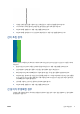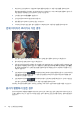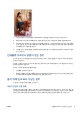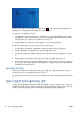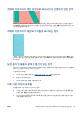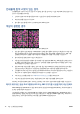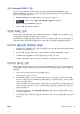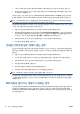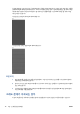HP Designjet T2500 eMFP-Image Quality Troubleshooting Guide
인쇄물에 흰색 스팟이 있는 경우
인쇄물에 흰색 스팟이 나타날 수 있습니다. 이 문제는 용지 올, 먼지 또는 느슨한 코팅 재료 등이 원인일 수 있
습니다. 이 문제를 방지하려면
1. 인쇄하기 전에 브러시로 용지를 청소하여 느슨한 올이나 입자를 제거해 보십시오.
2. 프린터 덮개를 항상 닫아 두십시오.
3. 용지 롤과 낱장 용지를 자루나 상자에 보관하여 보호하십시오.
색상이 잘못된 경우
인쇄물의 색상이 기대한 것과 다를 경우 다음과 같이 해보십시오.
1. 넣은 용지 종류가 전면 패널 및 소프트웨어에서 선택한 용지 종류와 일치하는지 확인합니다. 또한 색상
보정 상태를 확인합니다. 상태가 보류 중이거나 폐기인 경우 색상 보정을 수행해야 합니다.
제품 사용
방법
을 참조하십시오. 변경을 수행하여 문제가 해결될 경우 작업을 다시 인쇄할 수 있습니다.
2. 용지의 올바른 면에 인쇄하고 있는지 확인합니다.
3. 적합한 인쇄 품질 설정을 사용해야 합니다(
제품 사용 방법
참조). 속도 또는 고속 옵션을 선택한 경우 가
장 정확한 색상이 표시되지 않을 수 있습니다. 인쇄 품질 설정을 변경하여 문제가 해결된 경우 이 지점
에서 작업을 다시 인쇄할 수 있습니다.
4.
응용 프로그램 색상 관리를 사용하는 경우 사용 중인 색상 프로파일이 선택된 용지 종류 및 인쇄 품질
설정과 일치하는지 확인합니다. 사용할 색상 설정을 모를 경우
제품 사용 방법
을 참조하십시오.
5. 인쇄물과 모니터의 색상 차이가 문제인 경우 HP Color Center 의 "모니터 보정 방법"에 나오는 지침을 따
르십시오. 이 지점에서 문제가 해결될 경우 작업을 다시 인쇄할 수 있습니다.
6. 이미지 진단 인쇄를 인쇄합니다.
15페이지의 이미지 진단 인쇄을 참조하십시오.
7. 색상 조정 옵션을 사용하여 원하는 색상을 얻으십시오.
제품 사용 방법
을 참조하십시오.
위의 모든 조치를 수행해도 문제가 지속되는 경우에는 고객 서비스 담당자에게 지원을 요청할 수 있습니다.
페이지 레이아웃 응용 프로그램에서 EPS 또는 PDF 이미지를 사용할 때의 색상 정확도
Adobe InDesign 및 QuarkXPress 와 같은 페이지 레이아웃 응용 프로그램은 EPS, PDF 또는 회색조 파일에 대
한 색상 관리를 지원하지 않습니다.
그런 파일을 사용해야 하는 경우 EPS, PDF 또는 회색조 이미지가 Adobe InDesign 또는 QuarkXPress 에서 나
중에 사용하려는 동일한 색상 공간에 이미 있는지 확인합니다. 예를 들어 SWOP 표준을 따르는 프레스로 작
업을 인쇄하는 것이 최종 목적이라면 이미지를 만들 때 SWOP 로 변환하십시오.
12 2 장 인쇄 품질 문제 해결
KOWW